小米手机连接电脑上网的操作步骤是什么?
- 生活技巧
- 2025-08-18
- 9
在数字时代,网络已成为我们生活中不可或缺的一部分。有时,我们可能需要通过手机连接电脑上网来应对特定情况,比如电脑无法直接访问网络。本文将为您提供小米手机连接电脑上网的具体操作步骤,并解答在此过程中可能遇到的一些常见问题。通过本文的指导,您将能顺利实现小米手机与电脑的网络共享,无论是为了工作还是学习。
一、准备工作
在开始之前,请确保您的小米手机和电脑都已开启,并且处于可相互通信的状态。小米手机应当连接到一个稳定的网络源,无论是移动数据还是WiFi。您的电脑需要具备无线网络连接功能。
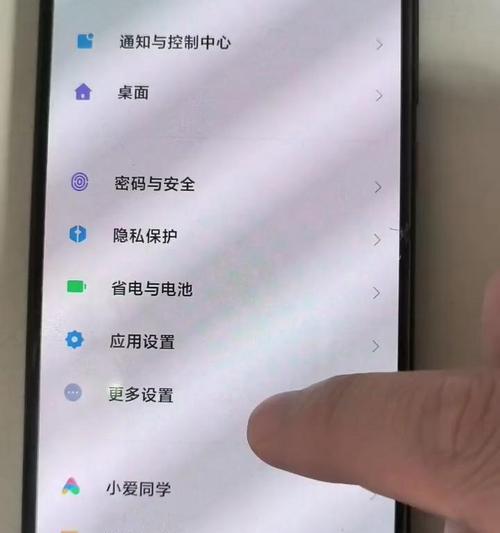
二、小米手机开启热点共享
小米手机提供热点共享功能,能够将手机的数据网络共享给其他设备。以下是开启热点共享的步骤:
1.打开手机的“设置”应用。
2.选择“网络和互联网”。
3.点击“热点和网络共享”或“更多”中的“移动热点”选项。
4.打开“移动热点”开关,如果您的手机支持,可以设置热点的名称(SSID)和密码。
现在,您的小米手机已经成为了无线热点,其他设备可以通过搜索该热点名称,并使用设置的密码连接上网。
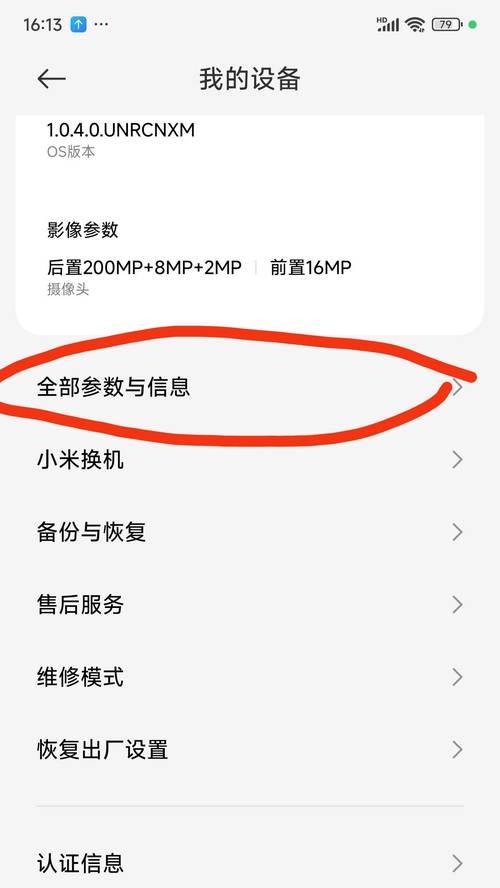
三、电脑连接小米手机热点
以下是电脑连接小米手机热点的步骤:
对于Windows系统:
1.点击右下角的网络图标,进入网络设置。
2.选择“网络和Internet”设置。
3.点击“移动热点”选项,随后找到您手机共享的热点名称,点击它。
4.输入密码,并选择“连接”。
对于Mac系统:
1.点击屏幕右上角的Wi-Fi图标。
2.在下拉菜单中选择“其他网络”。
3.在弹出的窗口中输入热点名称和密码。
4.点击“加入网络”。
连接成功后,您的电脑即可通过小米手机上网。
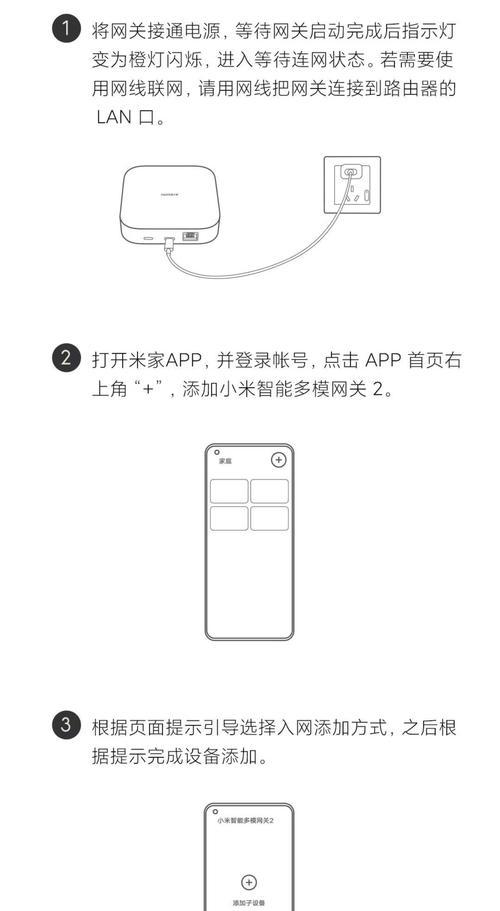
四、使用USB共享网络
除了无线热点共享外,小米手机还支持通过USB线将网络共享给连接的电脑。以下是使用USB共享网络的步骤:
1.用USB线将手机连接到电脑。
2.打开手机的“设置”应用,找到“更多设置”。
3.选择“网络和互联网”中的“热点和网络共享”。
4.在这个页面中找到“USB共享网络”并打开开关。
5.电脑此时应该能够识别网络,并通过手机上网。
五、常见问题解决
在操作过程中,可能会遇到一些常见问题,比如连接失败或网络不稳定等。以下是一些解决方法:
确保手机连接网络稳定:如果手机网络不稳定,连接到电脑的网络也将受到影响。
检查USB连接:若使用USB共享网络,请检查USB线是否完好,以及是否正确连接。
重启设备:有时简单的重启手机或电脑可以解决连接问题。
关闭防火墙或杀毒软件:有时候,防火墙或杀毒软件可能会阻止设备连接网络共享,暂时关闭它们可能会有所帮助。
六、安全和隐私提示
网络共享时,我们也要考虑到数据安全和个人隐私保护的问题。请确保您设置的热点密码足够复杂,且不在公共场合随意分享。同时,不要开启不必要的共享,以防止数据泄漏。
结语
通过上述步骤,您可以轻松地实现小米手机连接电脑上网。如果您遵循了本文的指导,相信已经可以成功连接网络。希望这些信息对您有所帮助,如果还有其他问题,欢迎继续探索和提问。
版权声明:本文内容由互联网用户自发贡献,该文观点仅代表作者本人。本站仅提供信息存储空间服务,不拥有所有权,不承担相关法律责任。如发现本站有涉嫌抄袭侵权/违法违规的内容, 请发送邮件至 3561739510@qq.com 举报,一经查实,本站将立刻删除。
下一篇:英雄联盟1w经济代表什么水平?